Telegram en Linux Mint
En el mundo actual de Internet, la privacidad y la seguridad son una de las principales prioridades. Es un hecho bien conocido que los gigantes tecnológicos, a cambio de su servicio gratuito, recopilan datos de los usuarios y los utilizan con fines comerciales. Además, ha habido algunas filtraciones de datos realmente desagradables que realmente sacudieron al mundo.
Es por eso que para las personas preocupadas por la privacidad y entusiastas de la privacidad, Telegram es una excelente opción. Si está interesado en una mayor privacidad y seguridad de su conversación, considere Telegram. Telegram está tan seguro de que hay un concurso de craqueo con un premio en metálico de 300.000 dólares!
Estas son algunas de las características que ofrece Telegram.
- Privacidad: los mensajes están cifrados en gran medida. Pueden configurarse para autodestruirse. Potente implementación de cifrado de un extremo a otro con la función "Chats secretos".
- Cifrado: Telegram utiliza cifrado AES simétrico de 256 bits y RSA de 2048 bits. En cuanto al intercambio de claves, utiliza el algoritmo de intercambio de claves seguro Diffie-Hellman. Obtenga más información sobre el cifrado de Telegram.
- Multiplataforma: Telegram está disponible para plataformas de escritorio (Windows, Linux y Mac OS X) y móviles (Android, iOS).
- Precio: Telegram es gratis. A partir de ahora, el proyecto está financiado por la donación de una determinada persona (ver más).
Si está interesado en obtener más detalles, le sugiero que consulte las Preguntas frecuentes de Telegram. Es una documentación sólida en Telegram.
Listo? Comencemos a instalar Telegram!
Instalar Telegram en Linux Mint
Telegram se puede disfrutar desde el navegador. Sin embargo, es más conveniente tener un cliente de escritorio. En el caso de Linux Mint, hay varias formas de conseguirlo. El cliente de escritorio de Telegram está disponible directamente desde el servidor de paquetes. También está disponible en paquetes snap y flatpak.
Echemos un vistazo a la instalación de Telegram.
Instale Telegram desde el servidor de paquetes
Telegram está disponible directamente desde el servidor de paquetes de Ubuntu. Linux Mint es una distribución basada en Ubuntu, por lo que también usa el servidor de paquetes de Ubuntu como fuente para sus paquetes. Para agarrar Telegram, todo lo que tenemos que hacer es enviar un comando al administrador de paquetes APT.
Encienda una terminal y actualice la caché APT primero.
actualización de $ sudo apt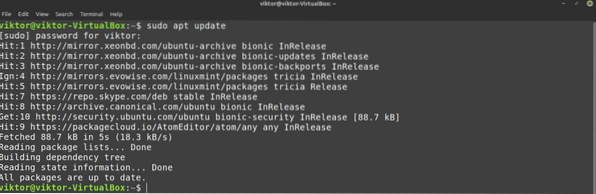
Ahora, instale Telegram.
$ sudo apt install telegram-desktop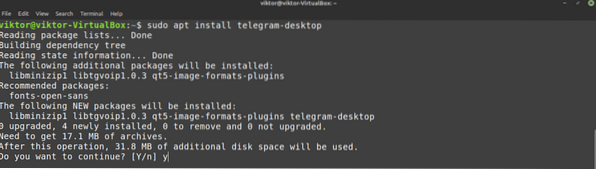
Instalar complemento de Telegram
Snap es, en la práctica, un paquete universal de Linux. Dado el soporte de snappy (el administrador de paquetes instantáneos), se puede instalar un paquete instantáneo en cualquier distribución de Linux. Más información sobre snap.
Linux Mint no viene con snappy preinstalado. Sin embargo, si ya tiene una configuración rápida, vaya directamente al paso de instalación rápida de Telegram. De lo contrario, síguelo.
Instale snappy ejecutando el siguiente comando en una terminal.
$ sudo apt update && sudo apt install snapd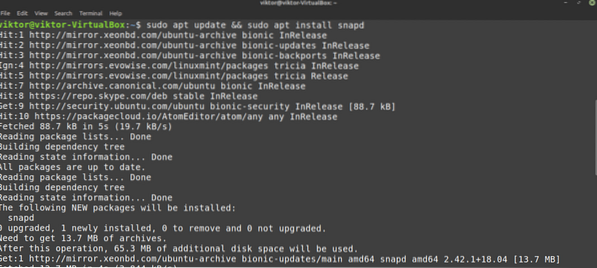
Ahora, instale el "núcleo" de complemento.
$ sudo snap install core
Reinicie el servicio instantáneo para que los cambios estén en vigor.
$ sudo systemctl reiniciar snapd
Ahora, el sistema está listo para instalar Telegram snap.
$ sudo snap instalar telegram-desktop
Instalar Flatpak de Telegram
Al igual que snap, flatpak también es un paquete universal de Linux. Siempre que se admita el administrador de paquetes flatpak, se puede instalar y utilizar un paquete flatpak en cualquier distribución de Linux. La funcionalidad y el uso son un poco diferentes a los de snap pero, en principio, ambos son iguales.
Afortunadamente, Linux Mint viene con un administrador de paquetes flatpak preinstalado. Sin embargo, si, por alguna razón, ha desinstalado el administrador de paquetes flatpak, veamos cómo instalarlo.
$ sudo apt update && sudo apt install flatpak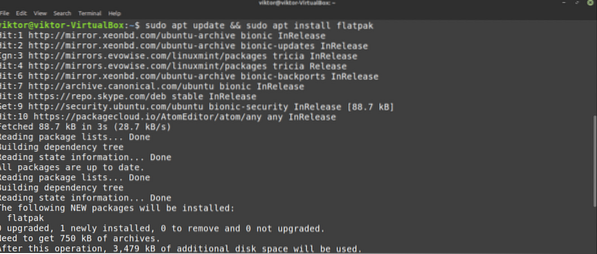
Ahora, necesitamos agregar el repositorio Flathub. Flathub es la tienda oficial de flatpak.
$ flatpak remote-add --si-no-existe flathubhttps: // flathub.org / repo / flathub.Flatpakrepo

Flatpak está listo para recibir paquetes de Flathub. El siguiente comando instalará Telegram directamente desde Flathub.
$ sudo flatpak instalar flathub org.telegrama.escritorio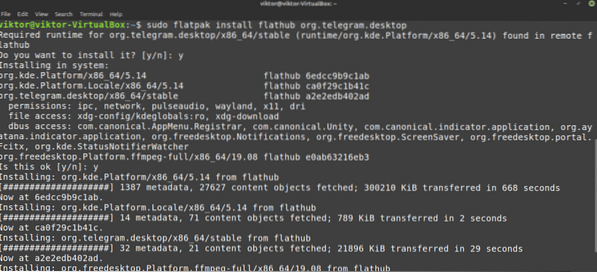
Usando Telegram
Ahora que Telegram está instalado, es hora de comenzar! Inicie Telegram desde el menú.
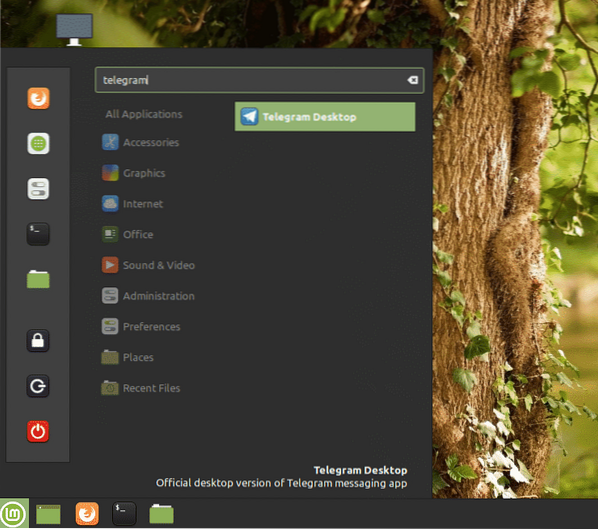
Aparecerá la página de bienvenida de Telegram. Haga clic en "INICIAR MENSAJES".
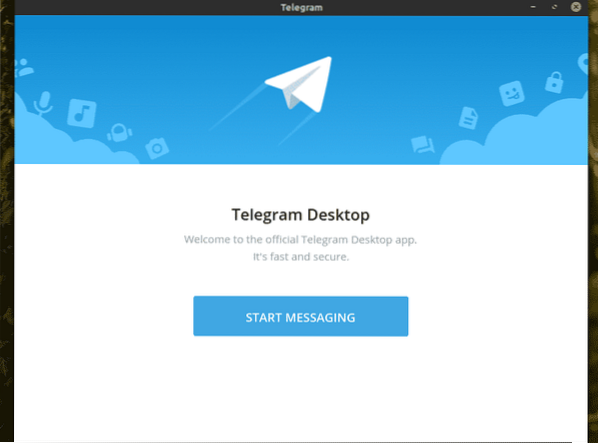
Suponiendo que ya tiene una cuenta de Telegram, es hora de iniciar sesión. Telegram utiliza el número de teléfono móvil como medio principal para la creación de cuentas. Ingrese su número de teléfono móvil para continuar.
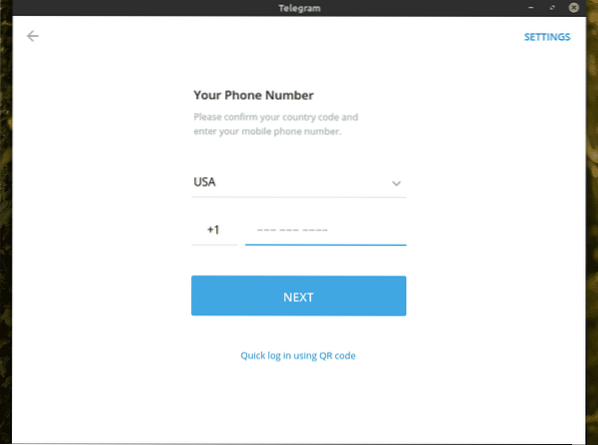
Se enviará un código a su número de teléfono móvil. Use el código para verificar que es el propietario de esta cuenta.
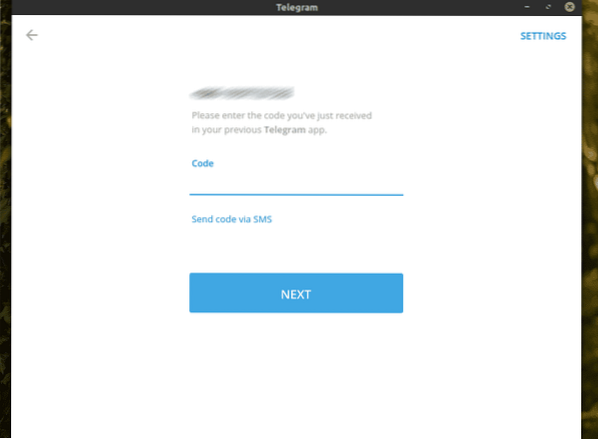
Voila! Telegram está listo a tu servicio!
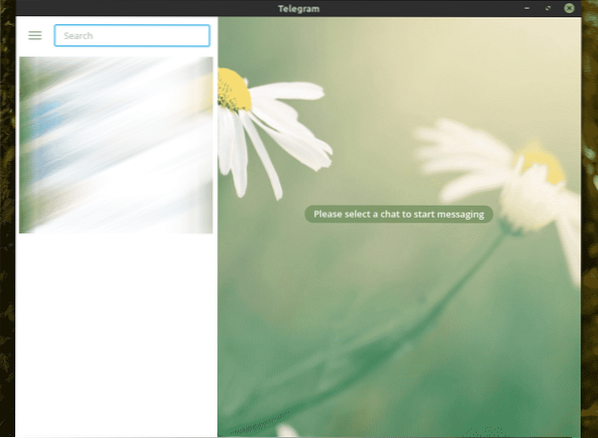
Ahora, personalmente sugiero que revise la configuración de Telegram. Hay algunas opciones de privacidad realmente interesantes que debería considerar revisar. Vaya a Configuración >> Privacidad y seguridad.
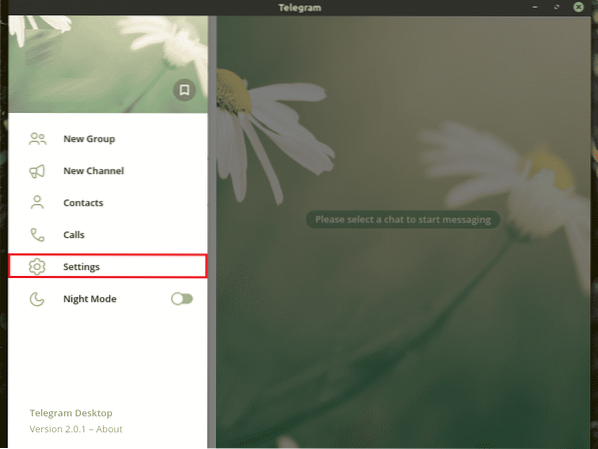
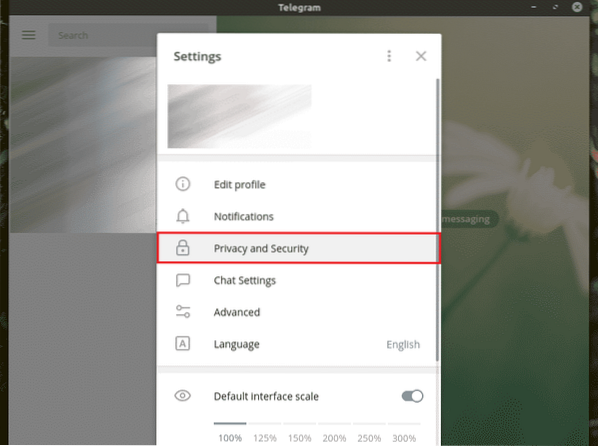

Pensamientos finales
Muchas veces, Telegram se considera la alternativa directa a WhatsApp. Para las personas preocupadas por la privacidad, podría muy bien ser. Personalmente, también soy un gran admirador de Telegram por sus características de seguridad. Telegram ofrece un control total sobre lo que dice y comparte.
Gracias a la API de Telegram, tienes la libertad de elegir más que el cliente oficial. Franz es una aplicación de mensajería todo en uno que admite múltiples plataformas, por ejemplo, WhatsApp, Telegram, Slack, WeChat, Skype, Messenger y mucho más! Echa un vistazo a Franz.
Disfrutar!
 Phenquestions
Phenquestions


